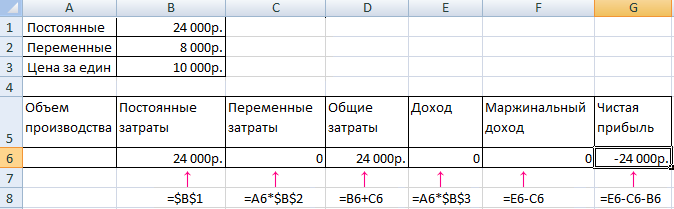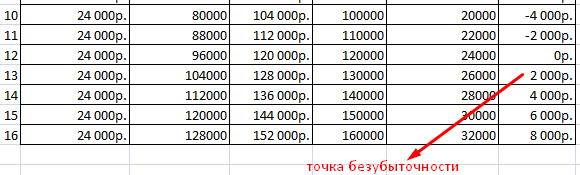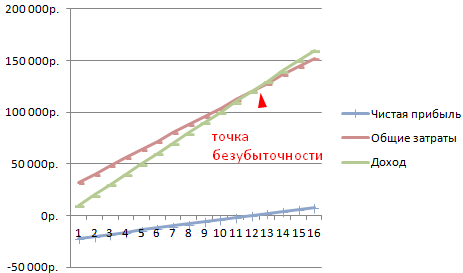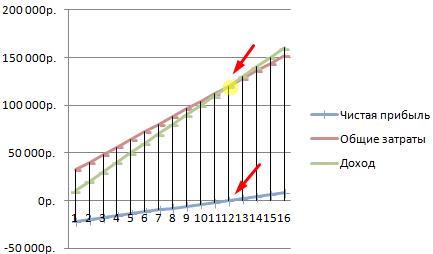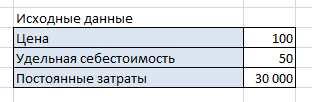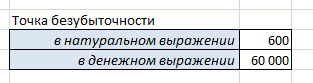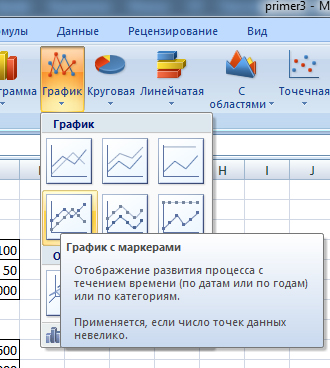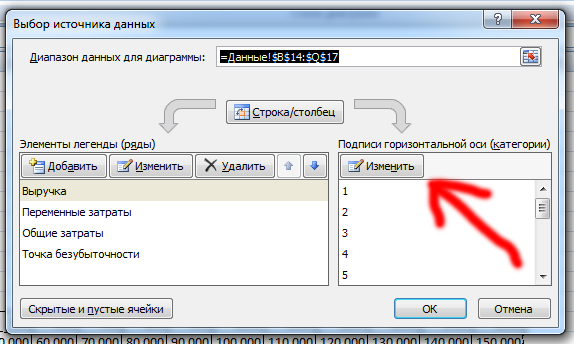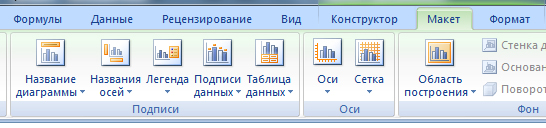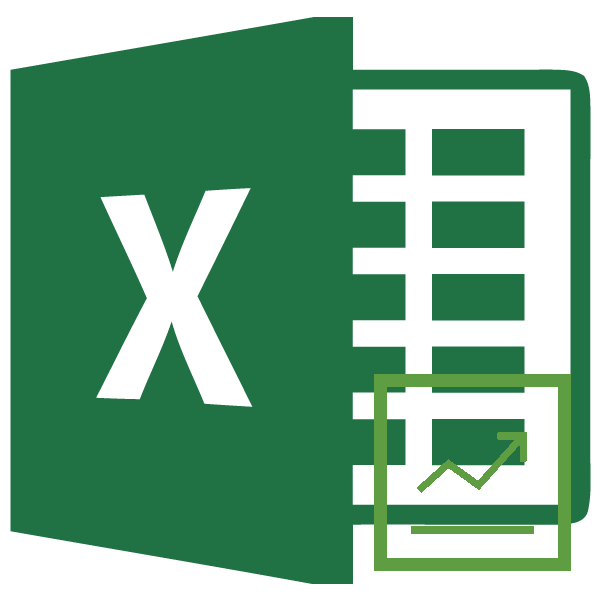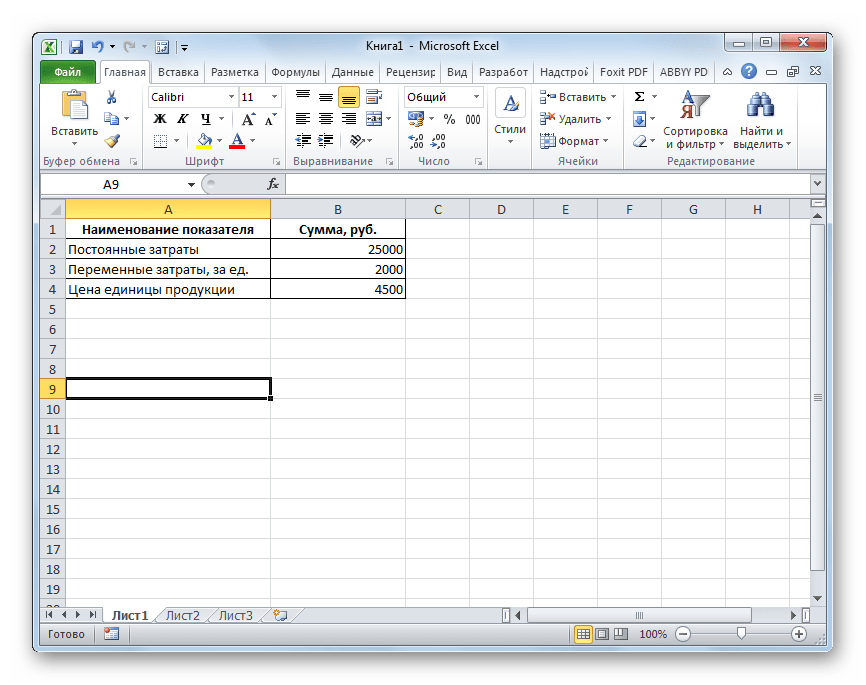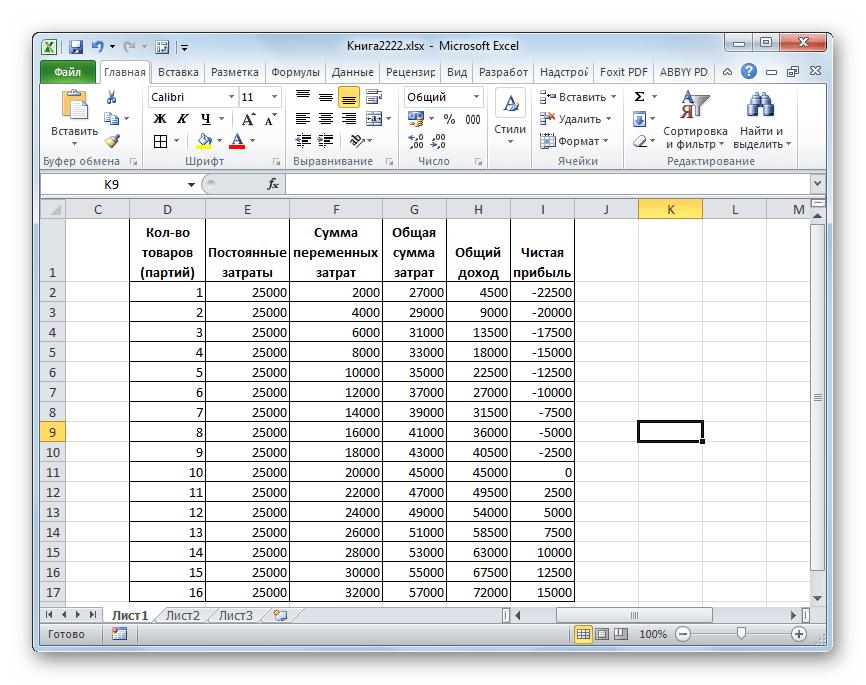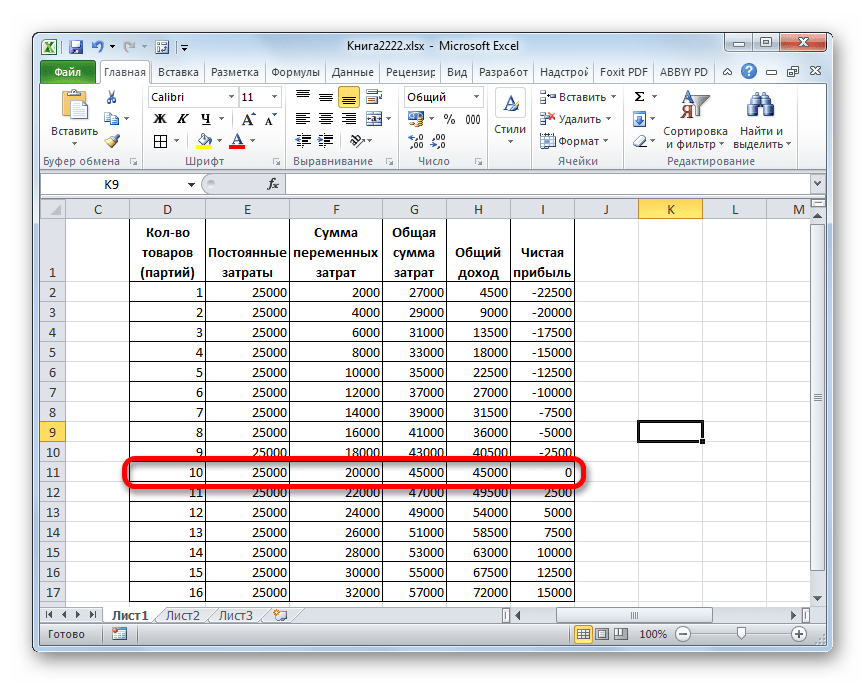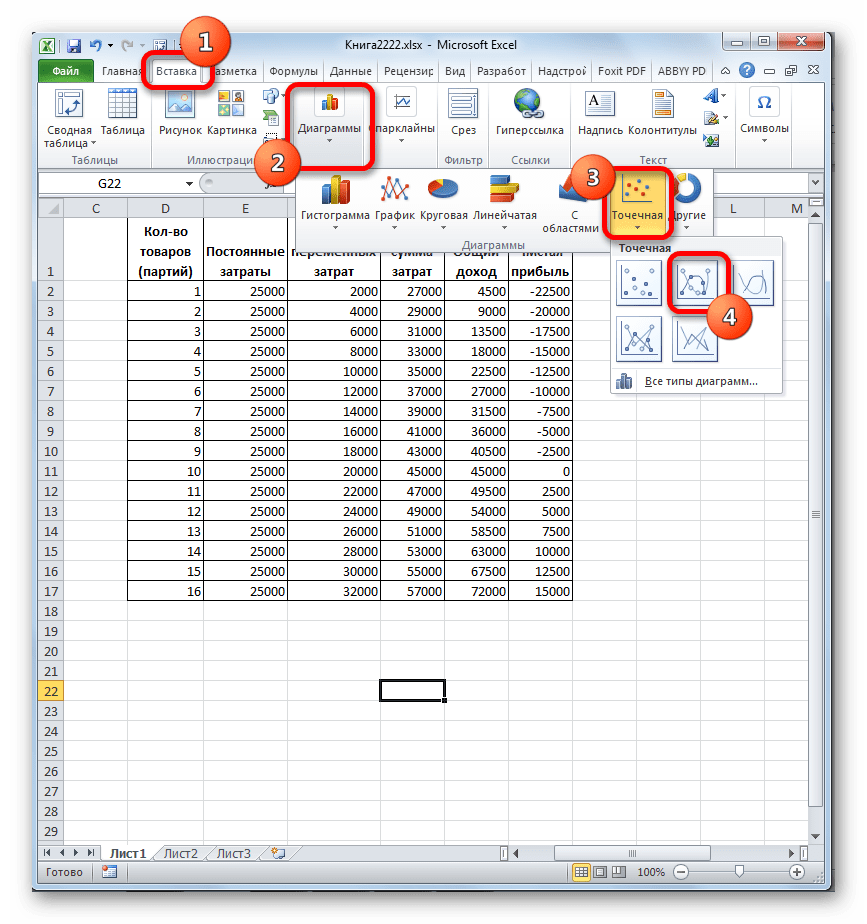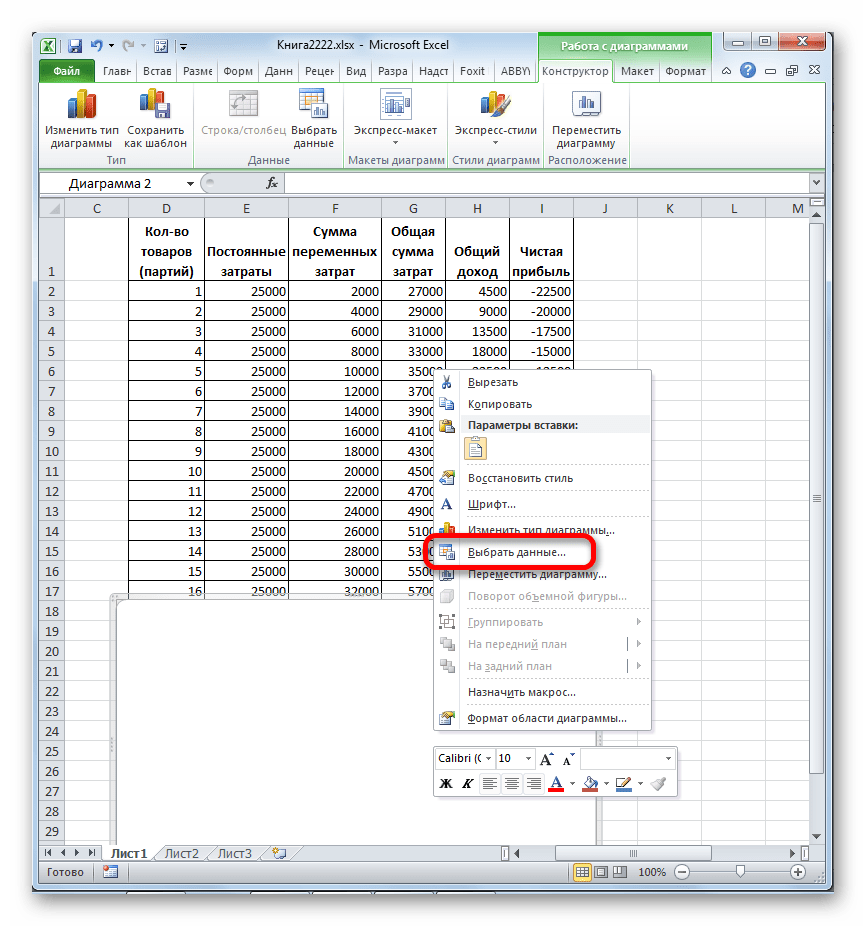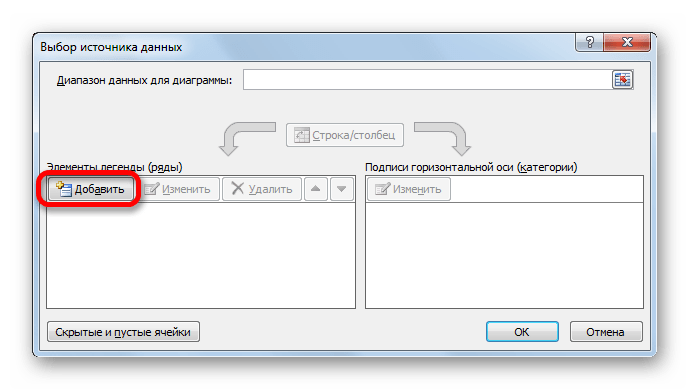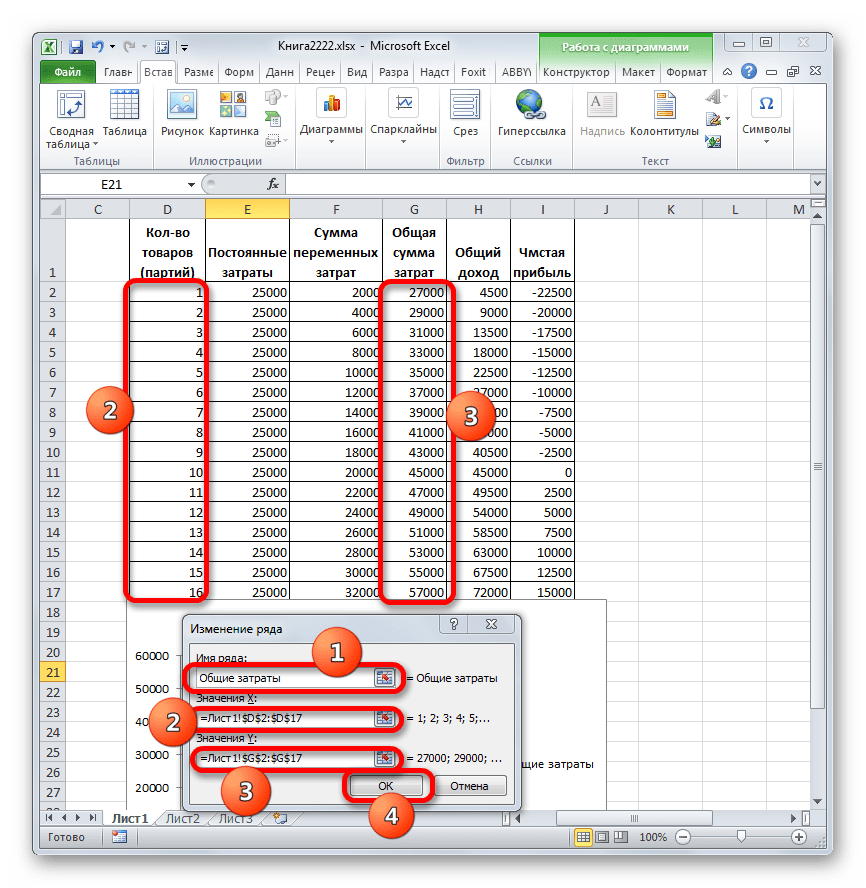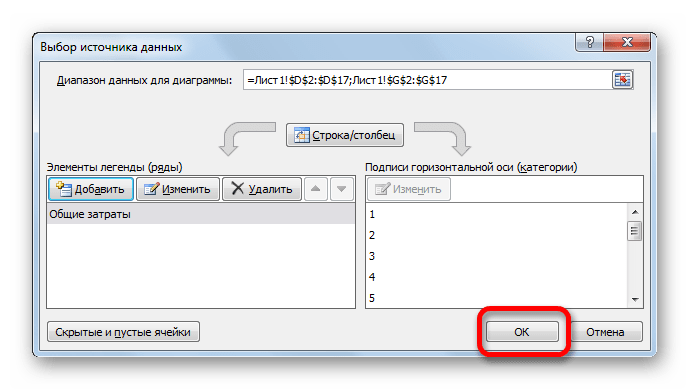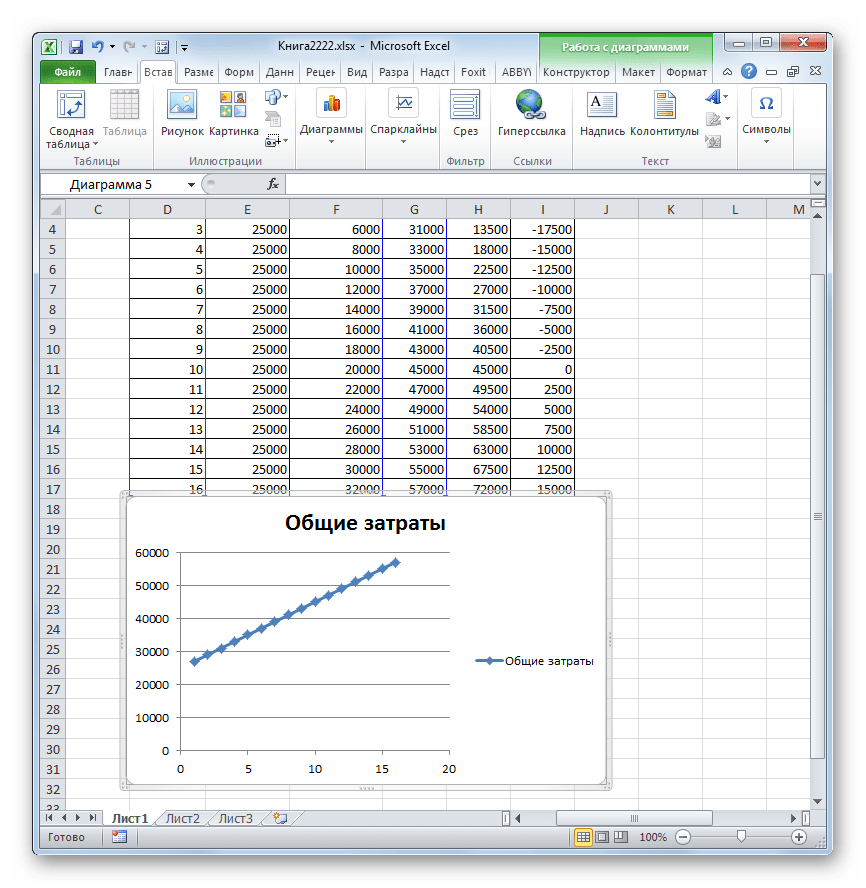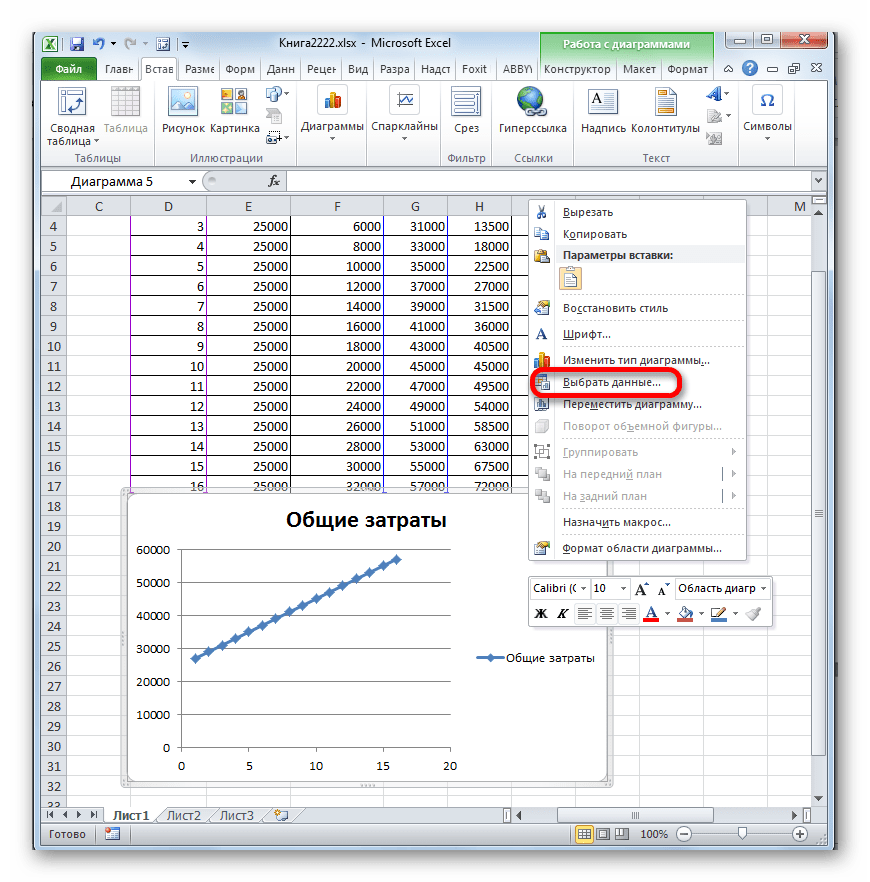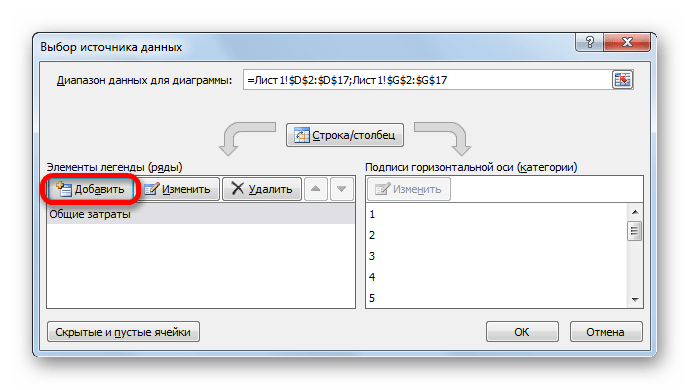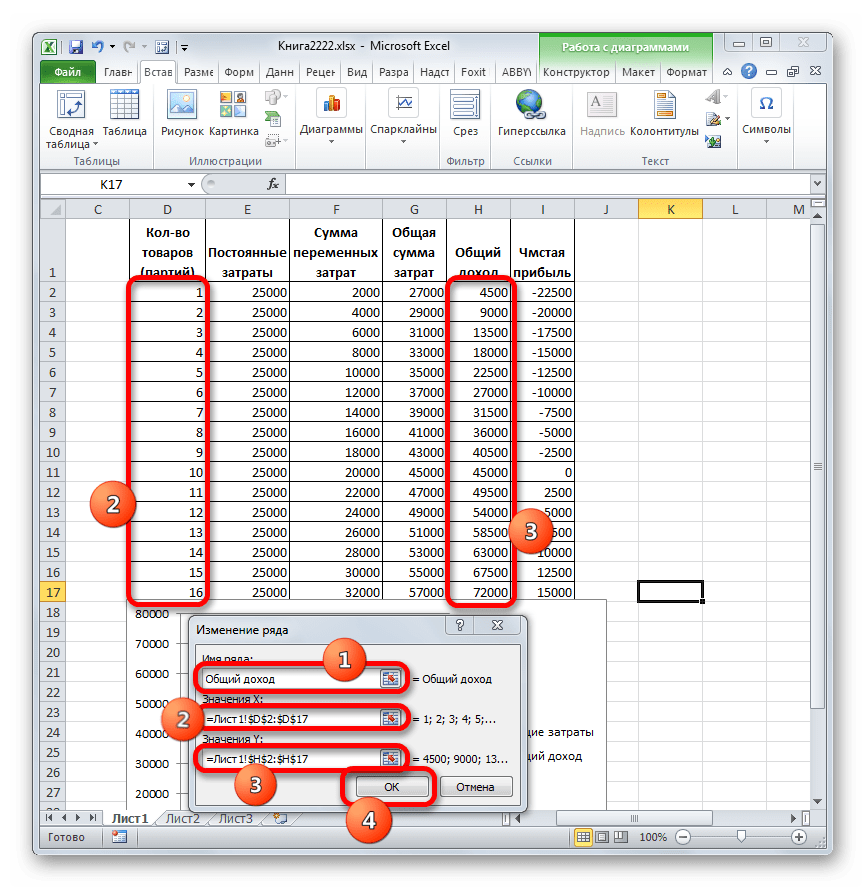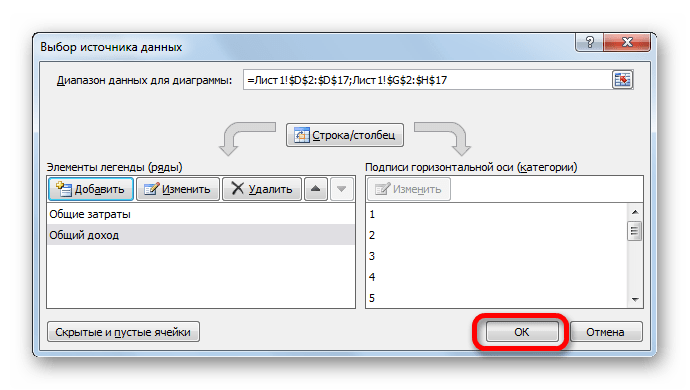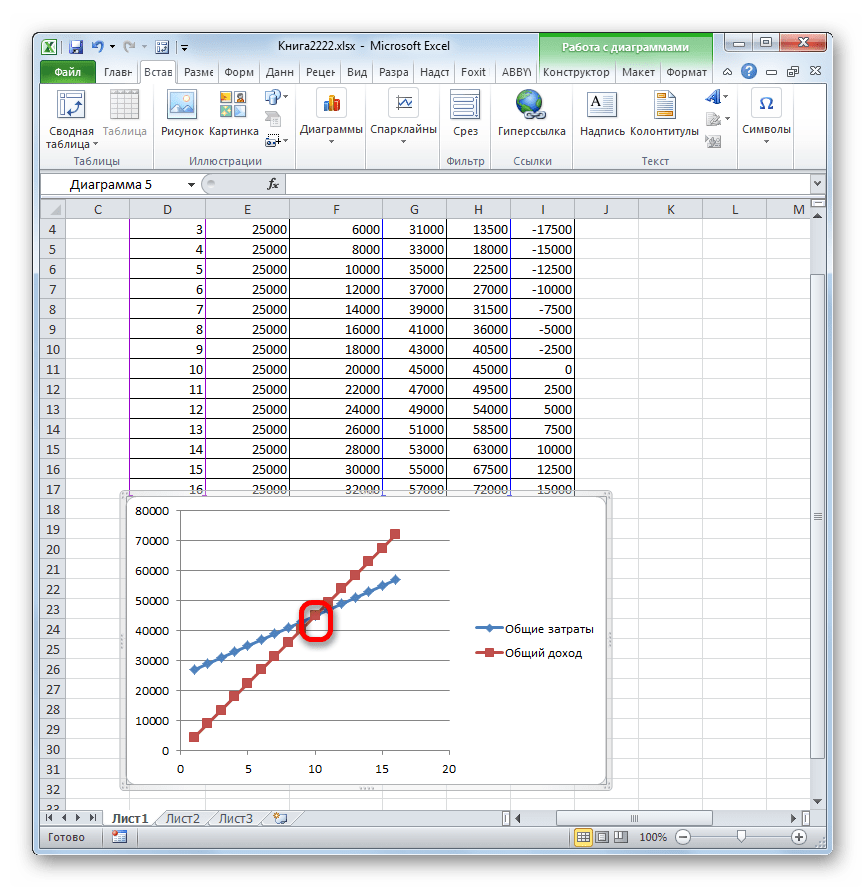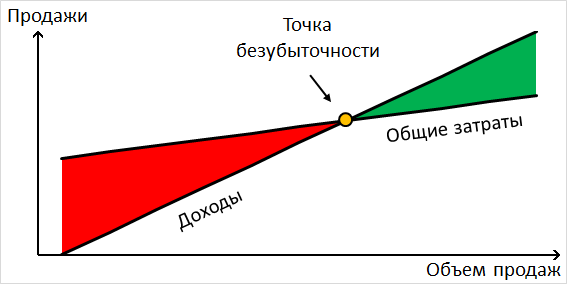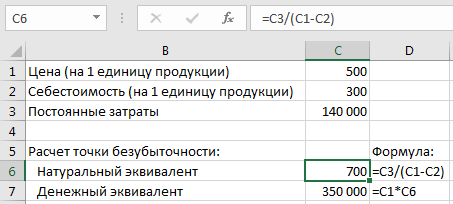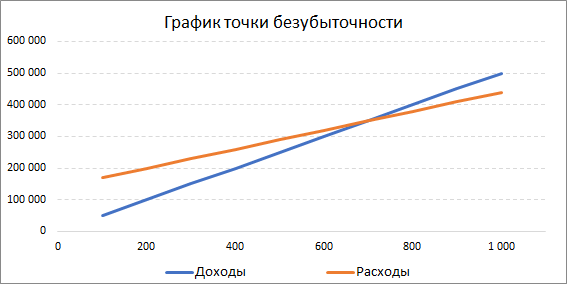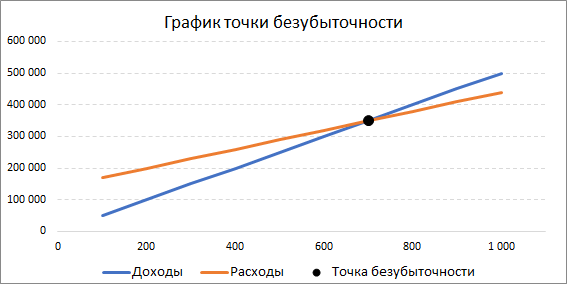Точка безубыточности отражает объем производства, реализации товаров и услуг, который покрывает все издержки предприятия. В экономическом смысле это индикатор критического положения, когда прибыль и убытки равняются нулю. Данный показатель выражается в количественных или денежных единицах.
Чем ниже точка безубыточности объема производства и продаж, тем выше платежеспособность и финансовая стабильность фирмы.
Формула точки безубыточности в Excel
Существует 2 способа расчета точки безубыточности в Excel:
- В денежном эквиваленте: (выручка * постоянные издержки) / (выручка – переменные издержки).
- В натуральных единицах: постоянные затраты / (цена – средние переменные затраты).
Внимание! Переменные затраты берутся из расчета на единицу произведенной продукции (не общие).
Чтобы найти безубыточность, нужно знать:
Постоянные издержки (не зависящие от производственного процесса или реализации) – арендные платежи, налоги, заработная плата для руководящего состава, лизинговые выплаты и т.д.
Переменные издержки (зависят от производственных объемов) – стоимость сырья и материалов, коммунальные платежи в производственных помещениях, зарплата рабочих и т.п.
Цену продажи единицы товара.
Внесем данные в таблицу Excel:
Задачи:
- Найти объем производства, при котором предприятие получит чистую прибыль. Установить взаимосвязь между этими параметрами.
- Рассчитать объем реализации товара, при котором наступит точка безубыточности.
Для решения этих задач составляем следующую таблицу с формулами:
- Переменные затраты зависят от объема производимой продукции.
- Общие затраты – это сумма переменных и постоянных издержек.
- Доход – произведение объема производства и цены товара.
- Маржинальный доход – это общий доход без переменных затрат.
- Чистая прибыль – доход без постоянных и переменных издержек производства.
Заполним таблицу и посмотрим, на каком выпуске продукции предприятие выйдет «в плюс».
Начиная с 13 выпуска продукции, чистая прибыль стала положительной. А в точке безубыточности она равняется нулю. Объем производства – 12 единиц товара. А доход от продаж – 120 000 рублей.
Как построить график точки безубыточности в Excel
Для наглядной демонстрации экономического и финансового состояния предприятия составим график:
- Определяемся с внешним видом графика и нажимаем кнопку «Выбрать данные».
- Для демонстрации нам нужны столбцы «Общие затраты», «Доход», «Чистая прибыль». Это элементы легенды – «Ряды». Вносим вручную «Имя ряда». А в строке «Значения» делаем ссылку на соответствующий столбец с данными.
- Диапазон подписей горизонтальной оси – «Объем производства».
Получаем график вида:
Немного изменим график (макет диаграммы).
Такая демонстрация позволяет увидеть, что чистая прибыль в точке безубыточности действительно равняется «нулю». И именно после двенадцатого выпуска продукции «пошел плюс».
Где нужны подобные расчеты
Показатель «точка безубыточности» востребован в экономической практике для решения следующих задач:
- Вычисление оптимальной цены за изделие.
- Расчет объема затрат, при котором фирма еще остается конкурентоспособной.
- Составление плана реализации товара.
- Нахождение объема выпуска продукции, при котором появится рентабельность.
- Анализ финансового состояния и платежеспособности предприятия.
- Нахождение минимального объема изготовления.
Готовые расчеты и шаблоны для анализа выхода предприятия на безубыточность:
- скачать выше описанный пример расчета;
- скачать пример расчета точки безубыточности производства;
- скачать расчет точки безубыточности магазина;
- скачать форму по расчету точки Безубыточности;
- скачать примеры решения задачи по расчету ТБ.
Результаты подобных расчетов востребованы как внутренними, так и внешними пользователями. Безубыточность учитывается при принятии управленческих решений, дает представление о финансовом состоянии фирмы. Применение подобной модели – способ оценки критического уровня производственного объема и реализации товаров и услуг.
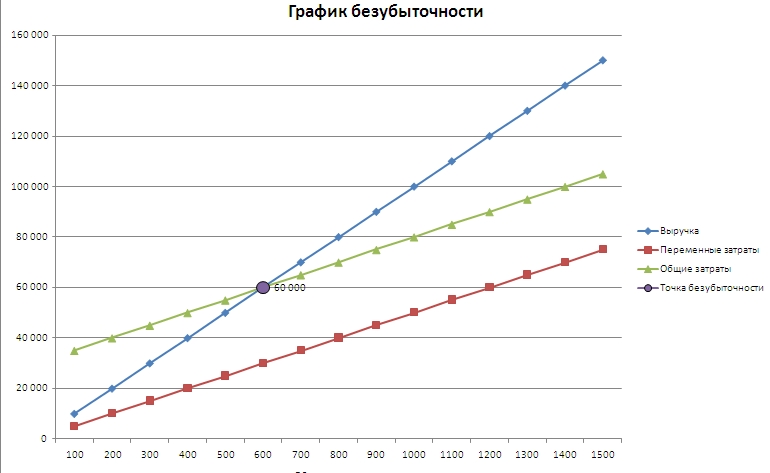
Точка безубыточности простыми словами – это такой объем производства, при котором общие издержки равны общим доходам и таким образом нет прибыли. Эта точка нужна, чтобы понять когда начнутся прибыли. Также это означает, что компания прошла период окупаемости. Хотя, надо сделать сразу замечание, что в реальной жизни такой график трудно будет построить, т.к. он включает в себя предположение, что все затраты имеют только два типа поведения: постоянный и переменный. Но об этом в конце.
Итак, чтобы построить данный график, нам понадобятся следующие данные:
- Постоянные затраты (одна цифра, не зависит от объема производства);
- Переменные затраты – прямо пропорциональны объему производства. Достаточно стоимости единицы товара, переменные рассчитаются автоматически.
- Выручка, но, как и в случае с переменными затратами, нам достаточно цены за единицу.
Дальше, нам нужно найти точку безубыточности. Она находится на пересечении кривых общих издержек и выручки.
Математику все изучали, так что
Цена*Объем=Себестоимость единицы*Объем+Постоянные затраты
Объем*(Цена-Себестоимость)=Постоянные затраты
Объем = Постоянные затраты / (Цена – Себестоимость)
В денежном выражении = Цена * Постоянные затраты / (Цена – Себестоимость)
Итак, вот таблица, по которой мы и будем работать:
Данные для графика нам предстоит высчитывать. Объем производства берем произвольно, от 100 с шагом по 100 штук.
Выручка и Переменные затраты считаются как умножение объема производства на цену и удельную себестоимость.
Общие затраты – это сумма постоянных и переменных затрат.
Точка безубыточности считается по формуле, которую мы вывели ранее:
Теперь данные для графика готовы:
Обратите внимание, что хотя нам понадобятся только три кривые, я поставил сюда объем производства и кривую точки безубыточности с одной цифрой. Данные объема производства мне понадобятся для данных оси Х, а точка безубыточности нужна для наглядности.
Итак, выделяем данные четырех кривых (объем производства понадобится нам позже). Затем Вставка/Диаграммы/График/График с маркерами.
Диаграмма появится сразу здесь, но для лучшей наглядности мы сделаем следующее:
— Переместим ее на отдельный лист. Правая кнопка мыши на диаграмме/Переместить диаграмму/на отдельном листе.
— Поменяем подписи Оси Х – Правая кнопка мыши на диаграмме/Выбрать данные/Подписи горизонтальной оси/Изменить и выделяем ряд Объем производства (только цифры!)
— Выделяем точку безубыточности правой кнопкой/Формат ряда данных/Параметры маркера/Встроенный (точка и размер 10) плюс можно поменять цвет: Заливка маркера/Сплошная заливка/Цвет (черный)
В принципе, можно конечно поиграться с параметрами диаграммы, поставить название диаграммы, название оси, это можно сделать через вкладку Макет.
Итак, основная тема пройдена, теперь хотелось бы затронуть те допущения, из-за которых затруднительно построить этот график в реальной жизни:
Допущения, принятые в процессе нахождения точки безубыточности и построения графика безубыточности:
- один временной период, т.е. постоянные затраты даны один раз и не меняются, шкала Х – это не временная ось.
- затраты либо прямо пропорциональны объему производств, либо вообще не зависят от него. Но только сдавая экзамены на АССА F2, я столкнулся с описанием тех затрат, которые хоть и существуют, почему-то не упоминались в университете: ступенчатые постоянные затраты (stepped fixed costs) и смешанные (semi-variable costs).
- цена не меняется, как и себес на единицу.
- нет одноразовых (капитальных, например) затрат, например, в начале производства надо закупать оборудование, здания и т.д.
- что произвели, то и продали.
Пример для скачивания:
Скачать пример
Эксель Практик
«Глаза боятся, а руки делают»
P.S. Понравилась статья? Подпишитесь на рассылку в правой части страницы (Бесплатный курс «Топ-10 инструментов Excel») и будьте в курсе новых событий.
Нахождение точки безубыточности – один из важнейших финансовых и экономических расчетов для любой организации, с помощью которого можно спланировать хозяйственную деятельность и определить условия, при которых компания будет получить прибыль, а не убытки. В Эксель можно не только выполнить расчеты и получить соответствующие результаты, но и оформить их в виде графика, что упрощает процесс восприятия и дальнейшей аналитики данных. В этой статье мы рассмотрим на практическом примере, как именно рассчитать точку безубыточности.
Назначение точки безубыточности
Точка безубыточности – это такой объем производства товаров или услуг (далее в тексте будем использовать в качестве примера именно производство товаров) при котором прибыль равно нулю, т.е. организация не получает прибыль, но и не терпит убытки при этом. Это значит, что если производить больше объема, соответствующего точке безубыточности, появится прибыль. Если уменьшить объем, это приведет к убыткам.
В расчетах важно учитывать, что расходы организации бывают как постоянные, так и переменные.
На постоянные затраты объем производства не влияет. В это группу можно отнести стоимость аренды помещений, зарплату управляющего персонала, амортизацию основных средства компании и т.д. Однако увеличение объемов производства приводит к уменьшению доли постоянных расходов в себестоимости одной единицы готовой продукции.
В то же время, объем производства напрямую влияет на переменные затраты, в которые входят траты на закупку необходимого сырья, энергоносителей, зарплата производственного персонала и т.д. Данные затраты считаются на единицу готового товара.
Нахождение точки безубыточности базируется на соотношении постоянных и переменных затрат. В данной точке расходы на производство продукции и доход от его продажи равны. Если дальше наращивать объем производства, деятельность компании станет прибыльной. Именно поэтому каждая организация должна безошибочно определить свою точку безубыточности.
Расчет точки безубыточности
Теперь, когда мы выяснили, зачем нужна точка безубыточности, давайте научимся ее находить. Допустим, у нас есть следующие данные:
- Постоянные затраты;
- Переменные затраты на единицу готового товара (шт., партий и т.д.);
- Стоимость продажи единицы товара.
Приступим к выполнению поставленной задачи.
- На основе данных выше на нужно построить новую таблицу:
Как мы видим из полученных данных, результат, равный нулю, получается при объеме производства в 12 единиц. Это и есть точка безубыточности, когда общие суммы доходов и затрат равны. Все, что меньше объема в этой точке, приносит организации отрицательную прибыль, другими словами, убыток. Начиная с 13 единицы появится прибыль, которая будет расти по мере наращивания объемов производства.
Построение графика
Теперь, когда у нас есть таблица с рассчитанной точкой безубыточности, построить график на базе полученных данных не составит особого труда. В данном случае подойдет диаграмма с 2 линиями, одна из которых будет показывать затраты, а вторая – доходы. Точка безубыточности на графике – это пересечение данных линий.
Ось X будет содержать данные по количеству единиц продукции. Ось Y – суммы затрат и доходов.
- Зажав клавишу Ctrl на клавиатуре поочередно выделяем три диапазона данных, которые нам нужны для построения графика: значения 1, 4 и 5 столбцов (вместе с шапками).
- Переключаемся во вкладку “Вставка”, находим группу инструментов “Диаграммы” и жмем кнопку “Вставить точечную или пузырьковую диаграмму”.
- В открывшемся перечне разновидностей графиков выбираем вариант “Точечная с гладкими кривыми и маркерами”.
- График был автоматически сформирован и вставлен на лист.
- Осталось внести финальные правки:
Можно и дальше работать с графиком, видоизменяя его, но в целом перечисленных выше действий достаточно. Теперь мы наглядно видим пересечение двух линий (затраты и доход) в точке 12 на оси X, которая равняется 12 единицам товара.
Заключение
Таким образом, в программе Excel можно, используя вполне стандартные и простые в освоении инструменты, рассчитать точку безубыточности организации и построить на основе полученных данных график, который можно использовать, например, в презентациях.
Содержание
- Точка безубыточности
- Расчет точки безубыточности
- Создание графика
- Вопросы и ответы
Одним из базовых экономических и финансовых расчетов деятельности любого предприятия является определение его точки безубыточности. Данный показатель указывает на то, при каком объеме производства деятельность организации будет рентабельной и она не потерпит убытков. Программа Excel предоставляет пользователям инструменты, которые в значительной мере позволяют облегчить определение данного показателя и отобразить полученный результат графически. Давайте выясним, как ими пользоваться при нахождении точки безубыточности на конкретном примере.
Точка безубыточности
Суть точки безубыточности состоит в том, чтобы найти величину объема производства, при котором размер прибыли (убытков) будет равен нулю. То есть, при увеличении объемов выпуска продукции предприятие начнет показывать прибыльность деятельности, а при снижении – убыточность.
При расчете точки безубыточности нужно понимать, что все затраты предприятия условно можно разделить на постоянные и переменные. Первая группа не зависит от объема производства и носит неизменный характер. Сюда можно включить объем заработной платы административному персоналу, стоимость аренды помещений, амортизацию основных средств и т.д. А вот переменные затраты прямо зависят от объема производимой продукции. Сюда, в первую очередь, следует относить расходы на приобретение сырья и энергоносителей, поэтому данный вид затрат принято указывать на единицу произведенной продукции.
Именно с соотношением постоянных и переменных затрат связано понятие точки безубыточности. До достижения определенного объема производства постоянные затраты составляют существенную величину в общей себестоимости продукции, но с увеличением объема их удельный вес падает, а значит и падает себестоимость единицы произведенного товара. На уровне точки безубыточности затраты на производство и доход от реализации товаров или услуг равны. При дальнейшем увеличении объема производства предприятие начинает получать прибыль. Вот поэтому так важно определить объемы производства, при которых достигается точка безубыточности.
Расчет точки безубыточности
Рассчитаем этот показатель при помощи инструментов программы Excel, а также построим график, на котором отметим точку безубыточности. Для проведения расчетов будем использовать таблицу, в которой указаны такие исходные данные деятельности предприятия:
- Постоянные затраты;
- Переменные затраты на единицу продукции;
- Цена реализации единицы продукции.
Итак, произведем расчет данных, опираясь на значения, указанные в таблице на изображении ниже.
- Строим новую таблицу, основываясь на таблице-исходнике. Первая колонка новой таблицы – это количество товаров (или партий), изготовленных предприятием. То есть, номер строки будет обозначать количество изготовленных товаров. Во втором столбце находится величина постоянных затрат. Она у нас во всех строках будет равна 25000. В третьем столбце – общая сумма переменных затрат. Эта величина для каждой строки будет равна произведению количество товаров, то есть, содержимого соответствующей ячейки первого столбца, на 2000 рублей.
В четвертом столбце расположена общая сумма расходов. Она составляет сумму ячеек соответствующей строки второго и третьего столбца. В пятом столбце расположен общий доход. Он рассчитывается путем умножения цены единицы товара (4500 р.) на совокупное их количество, которое указано в соответствующей строке первого столбца. В шестом столбце размещен показатель чистой прибыли. Он вычисляется путем вычитания из общего дохода (столбец 5) суммы затрат (столбец 4).
То есть, в тех строках, у которых в соответствующих ячейках последнего столбца будет отрицательное значение, наблюдается убыток предприятия, в тех, где показатель будет равен 0 – достигнута точка безубыточности, а в тех, где он будет положительным – отмечается прибыль в деятельности организации.
Для наглядности заполняем 16 строк. В первом столбце будет число товаров (или партий) от 1 до 16. Последующие столбцы заполняются по тому алгоритму, который был указан выше.
- Как видим, точка безубыточности достигается на 10 товаре. Именно тогда общий доход (45000 рублей) равен совокупным расходам, а чистая прибыль равна 0. Уже начиная с выпуска одиннадцатого товара предприятие показывает прибыльную деятельность. Итак, в нашем случае точка безубыточности в количественном показателе составляет 10 единиц, а в денежном – 45000 рублей.
Создание графика
После того, как была создана таблица, в которой рассчитана точка безубыточности, можно создать график, где эта закономерность будет отображена визуально. Для этого нам придется построить диаграмму с двумя линиями, которые отражают затраты и доходы предприятия. На пересечении этих двух линий и будет находиться точка безубыточности. По оси X данной диаграммы будет располагаться количество единиц товара, а по оси Y денежные суммы.
- Переходим во вкладку «Вставка». Жмем на значок «Точечная», который размещается на ленте в блоке инструментов «Диаграммы». Перед нами открывается выбор нескольких типов графиков. Для решения нашей задачи вполне подойдет тип «Точечная с гладкими кривыми и маркерами», поэтому щелкаем по данному элементу списка. Хотя, при желании, можно использовать и некоторые другие виды диаграмм.
- Перед нами открывается пустая область диаграммы. Следует заполнить её данными. Для этого кликаем правой кнопкой мыши по области. В активировавшемся меню выбираем позицию «Выбрать данные…».
- Происходит запуск окна выбора источника данных. В его левой части есть блок «Элементы легенды (ряды)». Жмем на кнопку «Добавить», которая размещена в указанном блоке.
- Перед нами открывается окно под названием «Изменение ряда». В нем мы должны указать координаты размещения данных, на основе которых будет строиться один из графиков. Для начала построим график, в котором отображались бы общие затраты. Поэтому в поле «Имя ряда» вводим с клавиатуры запись «Общие затраты».
В поле «Значения X» указываем координаты данных, расположенных в столбце «Количество товаров». Для этого устанавливаем курсор в данное поле, а затем, произведя зажим левой кнопки мыши, выделяем соответствующий столбец таблицы на листе. Как видим, после указанных действий его координаты отобразятся в окне изменения ряда.
В следующем поле «Значения Y» следует отобразить адрес столбца «Общая сумма затрат», в котором расположены нужные нам данные. Действуем по вышеуказанному алгоритму: ставим курсор в поле и выделяем с зажатой левой кнопкой мыши ячейки нужного нам столбца. Данные будут отображены в поле.
После того, как указанные манипуляции были проведены, жмем на кнопку «OK», размещенную в нижней части окна.
- После этого автоматически происходит возврат к окну выбора источника данных. В нем также нужно нажать на кнопку «OK».
- Как видим, вслед за этим на листе отобразится график общих затрат предприятия.
- Теперь нам предстоит построить линию общего дохода предприятия. Для этих целей кликаем правой кнопкой мыши по области диаграммы, на которой уже размещена линия общих затрат организации. В контекстном меню выбираем позицию «Выбрать данные…».
- Снова запускается окно выбора источника данных, в котором опять нужно нажать на кнопку «Добавить».
- Открывается небольшое окошко изменения ряда. В поле «Имя ряда» на этот раз пишем «Общий доход».
В поле «Значения X» следует внести координаты столбца «Количество товаров». Делаем это тем же способом, который мы рассматривали при построении линии общих затрат.
В поле «Значения Y», точно так же указываем координаты столбца «Общий доход».
После выполнения этих действий жмем на кнопку «OK».
- Окно выбора источника данных закрываем, нажав на кнопку «OK».
- После этого линия общего дохода отобразится на плоскости листа. Именно точка пересечения линий общего дохода и общих затрат будет являться точкой безубыточности.
Таким образом, мы достигли целей создания данного графика.
Урок: Как сделать диаграмму в Экселе
Как видим, нахождение точки безубыточности основано на определении величины объема выпускаемой продукции, при котором общие затраты будут равны общим доходам. Графически это отражается в построении линий затрат и доходов, и в нахождении точки их пересечения, которая и будет являться точкой безубыточности. Проведение подобных расчетов является базовым при организации и планировании деятельности любого предприятия.
Еще статьи по данной теме:
Помогла ли Вам статья?
Разберемся как рассчитывать точку безубыточности в Excel для проекта (продукта, компании), и на примере подробно изучим как построить график безубыточности.
Приветствую всех, дорогие читатели блога TutorExcel.Ru.
Перед там как рассчитать формулу точки и построить график безубыточности, вспомним немного о теоретической части вопроса.
Как непосредственно следует из названия, точка безубыточности показывает момент, когда проект начинает работать без убытков, т.е. приносить прибыль. Другими словами, это такой объем производства товара (или услуг) и реализации продукции при котором доходы от реализации товаров (или услуг) равны совокупным издержкам:
При этом поиск точки безубыточности имеет достаточно широкое практическое применение, к примеру, при определении стратегии ценообразования продуктов, расчете оптимальной цены и уровня скидок, и вообще часто используется для принятия управленческих решений о запуске того или иного продукта, оценки эффективности бизнес-плана компании и т.д.
В целом результаты практически любого коммерческого проекта можно упрощенно представить следующим образом:
- Доходы. Выручка складывается из объема производства умноженного на цену продажи продукта;
- Расходы. Издержки разделяются на постоянные и переменные затраты.
- Постоянные затраты. Расходы не зависящие от объема производства. К данному типу затрат обычно относятся расходы на аренду, на оплату труда персонала и т.д.;
- Переменные затраты. Расходы на себестоимость, складываются из объема производства помноженного на удельную себестоимость продукта.
Итоговая прибыль проекта выражается как разность доходов и расходов, соответственно, так как постоянные издержки остаются неизменными, то за счет изменения объема производства изменяются доходы и переменные затраты, вследствие чего меняется итоговая прибыль.
Наша задача состоит в поиске момента, когда итоговая прибыль станет нулевой, т.е. доходы и расходы будут равны друг другу в абсолютном выражении и производство перестанет приносить убытки, следовательно, формула точки безубыточности примет следующий вид:
P * X (доходы) — FC — VC * X (общие расходы) = 0, где
P — цена продажи 1 единицы продукта, X — объем продукции, FC — постоянные затраты, VC — переменные затраты на 1 единицу продукта.
Точку безубыточности можно рассчитать в 2 вариантах: в денежном эквиваленте (т.е. минимальный объем выручки, при котором прибыль равна нулю) и в натуральном (количественном) эквиваленте (т.е. минимальный объем производства в единицах продукции, при котором достигается нулевая прибыль).
Таким образом, в натуральном эквиваленте формула записывается как:
X = FC / (P — VC),
а если перевести с языка формул на более простые определения, то получается:
Объем продукции = Постоянные затраты / (Цена — Переменные затраты).
Соответственно, для получения денежного эквивалента, нужно полученный объем продукции умножить на цену продукта (P * X).
Идём дальше. Самое время перейти к практике: расчету формулы и построению графика.
Рассмотрим следующий пример: перед нами стоит задача определить минимальный уровень продаж нового продукта компании для выхода на рынок.
В итоге, чтобы рассчитать точку безубыточности в Excel нам понадобятся данные по 3 параметрам — данные по цене и себестоимости продукта, а также уровне постоянных затрат, которые мы запишем в таблицу:
Применяем полученные формулы к данным в таблице и получаем расчет в 2 вариантах:
График точки безубыточности в Excel
Теперь изучим как построить график точки безубыточности, чтобы наглядно увидеть где она находится.
На основе исходных данных рассчитаем итоговые доходы, общие издержки (сумма постоянных и переменных расходов) и итоговую прибыль (разница между доходами и общими издержками) в зависимости от объема производства (установим шаг в 100 единиц продукта).
При анализе данных в таблице видно, что прибыль становится равной нулю, при объеме производства в 700 единиц продукта, и при доходах в 350 000 в денежном выражении, что совпадает с расчетами по формуле, произведенными в предыдущем пункте.
Выделим диапазон данных с доходами и расходами (B9:L11), переходим на вкладку Вставка -> Диаграмма -> Точечная и выбираем точечную диаграмму с прямыми отрезками (также можно построить с помощью стандартного линейного графика):
Пересечение двух данных прямых (доходов и расходов) и будет искомой точкой, где координата по горизонтальной оси графика отвечает за расчет в единицах продукции, по вертикальной оси — в денежном выражении.
Чтобы добавить точку безубыточности на график можно воспользоваться либо макросом поиска точек пересечения нескольких графиков, либо просто поместить ее на диаграмму с помощью добавления нового ряда данных, формулу которой мы уже подсчитывали выше:
Можно варьировать любой из параметров (цена и себестоимость продукции, уровень постоянных затрат) — расчет будет меняться исходя из введенных данных:
Поэкспериментировать с расчетами и подробно освоить построение графика безубыточности в Excel можно скачав файл с примером.
Спасибо за внимание!
Если у вас остались вопросы — жду ваших комментариев.
Удачи вам и до скорых встреч на страницах блога TutorExcel.Ru!